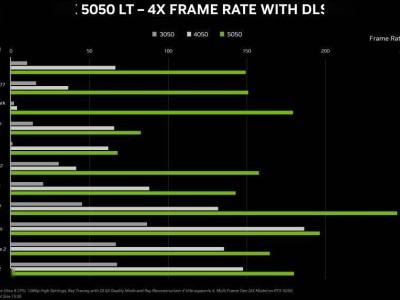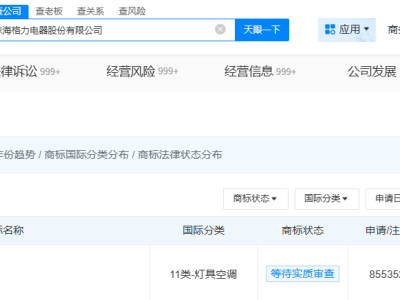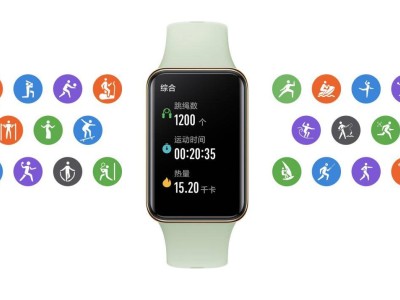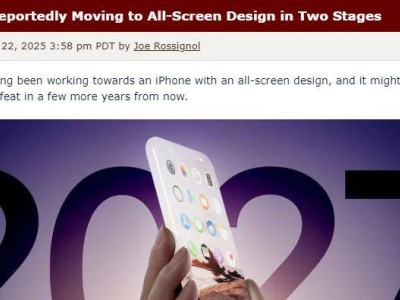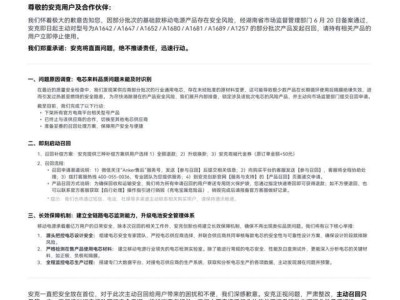近期,许多电脑用户在尝试打开PDF文件时遇到了障碍,这一常见文件格式因其跨平台性和格式保持能力而广受青睐。然而,文件无法打开的问题不仅影响了用户的日常工作效率,也引发了诸多困惑。针对这一现象,我们深入分析了可能导致PDF文件无法打开的多种原因,并提供了一系列实用的解决方案。
首先,软件问题是导致PDF文件无法打开的一大元凶。PDF文件需要依赖特定的阅读软件才能打开,如Adobe Acrobat Reader、Foxit Reader等。如果已安装的阅读器无法正常工作,可能是因为安装过程中出现了错误,或者软件版本过旧,无法兼容最新的PDF文件格式。此时,用户可以尝试重新安装或更新阅读器到最新版本,以解决文件打开问题。阅读器的设置可能被意外更改,导致文件无法正常打开。用户可以通过重置阅读器的默认设置或在“打开方式”中选择正确的程序来解决这一问题。
其次,默认程序设置错误也是导致PDF文件无法打开的常见原因。当电脑上安装了多个PDF阅读器时,如果默认程序设置不正确,文件就无法通过正确的程序打开。用户可以通过右键点击PDF文件,选择“打开方式”,然后选择正确的PDF阅读器,并勾选“始终使用此应用打开.pdf文件”来解决这一问题。同时,用户还可以在“控制面板”或“设置”中检查文件关联,确保PDF文件与正确的程序关联。
安全软件的干扰也不容忽视。某些安全软件可能会将PDF阅读器或PDF文件误判为潜在威胁,从而阻止其正常打开。为了解决这个问题,用户可以尝试暂时禁用安全软件,看看是否能正常打开PDF文件。如果确认是安全软件导致的问题,用户可以在安全软件中添加PDF阅读器和PDF文件的例外规则,允许其正常运行。
除了软件问题外,文件本身的损坏、扩展名错误或加密限制也可能导致PDF文件无法打开。对于损坏的文件,用户可以尝试重新下载或传输文件,或者使用专门的修复工具进行修复。如果文件的扩展名被错误地更改或隐藏,用户需要检查并更正文件扩展名。对于加密或受权限限制的PDF文件,用户需要输入正确的密码或联系文件所有者获取必要的权限。
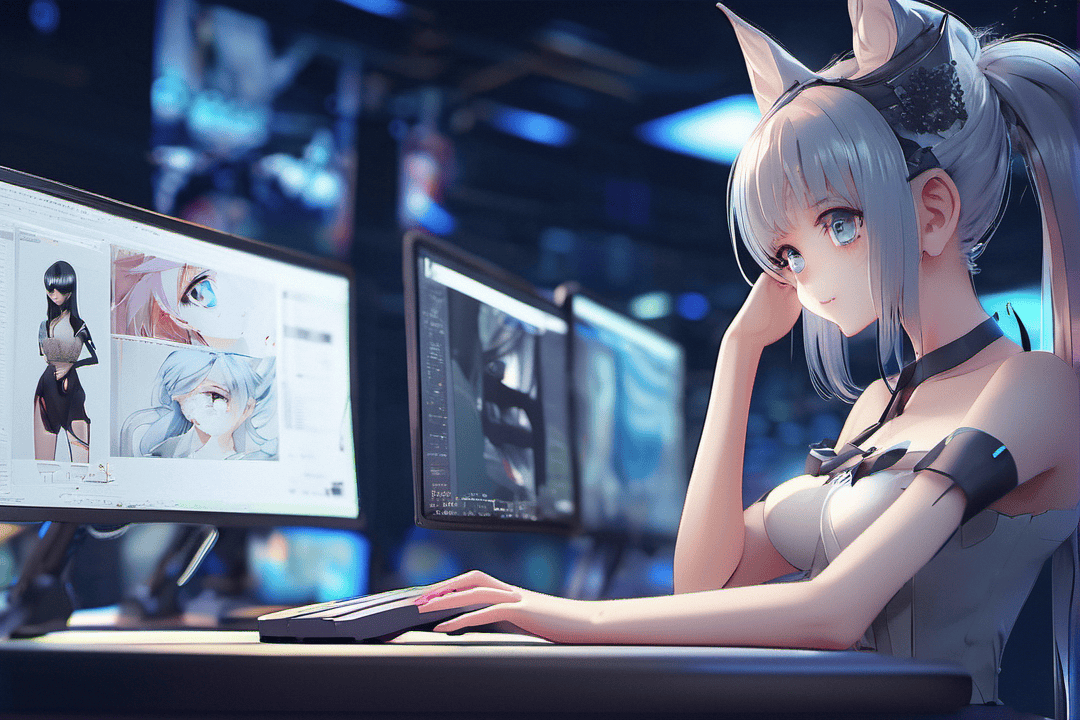
系统问题同样可能导致PDF文件无法打开。操作系统的某些更新或补丁可能会影响PDF文件的打开。用户可以通过检查系统更新并安装最新的更新和补丁来解决这一问题。如果问题出现在系统更新后,用户还可以尝试回滚到之前的版本。驱动程序问题也可能影响PDF文件的打开。用户需要确保显卡、声卡等驱动程序已更新到最新版本,或者尝试重新安装驱动程序。
网络问题也是导致PDF文件无法打开的一个因素。如果PDF文件存储在网络位置,网络连接问题可能会影响文件的打开。用户需要检查网络连接是否正常,或者尝试将文件下载到本地后再打开。如果文件存储在远程服务器上,服务器故障或维护可能会影响文件的访问。此时,用户需要等待一段时间或联系服务器管理员解决问题。
最后,文件过大或字体缺失也可能导致PDF文件无法正常打开。对于过大的PDF文件,用户可以使用压缩工具减小文件大小,或者将文件分割成多个小文件。如果PDF文件中使用了系统中不存在的字体,用户需要查找并安装缺失的字体,或者使用替代字体进行显示。虽然替代字体可能会影响显示效果,但通常不会影响文件的正常阅读。
PDF文件无法打开的原因多种多样,涉及软件、文件、系统、网络等多个方面。用户需要仔细排查可能的原因,并采取相应的解决方案来解决问题。希望这些建议能够帮助用户顺利打开PDF文件,提升工作效率。